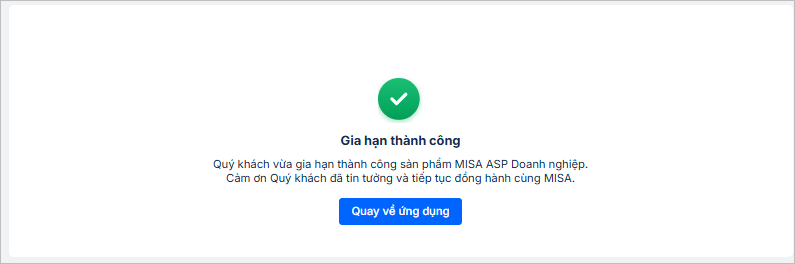1. Nội dung
Hướng dẫn KTDV gia hạn giấy phép sử dụng phần mềm ASP Kế toán cùng lúc cho hàng loạt khách hàng khi sắp hết hạn sử dụng phần mềm.
2. Các bước thực hiện
Bước 1: Thực hiện gia hạn trên ASP Quản lý
- Tại danh sách Khách hàng, chọn chức năng Gia hạn ASP Kế toán.
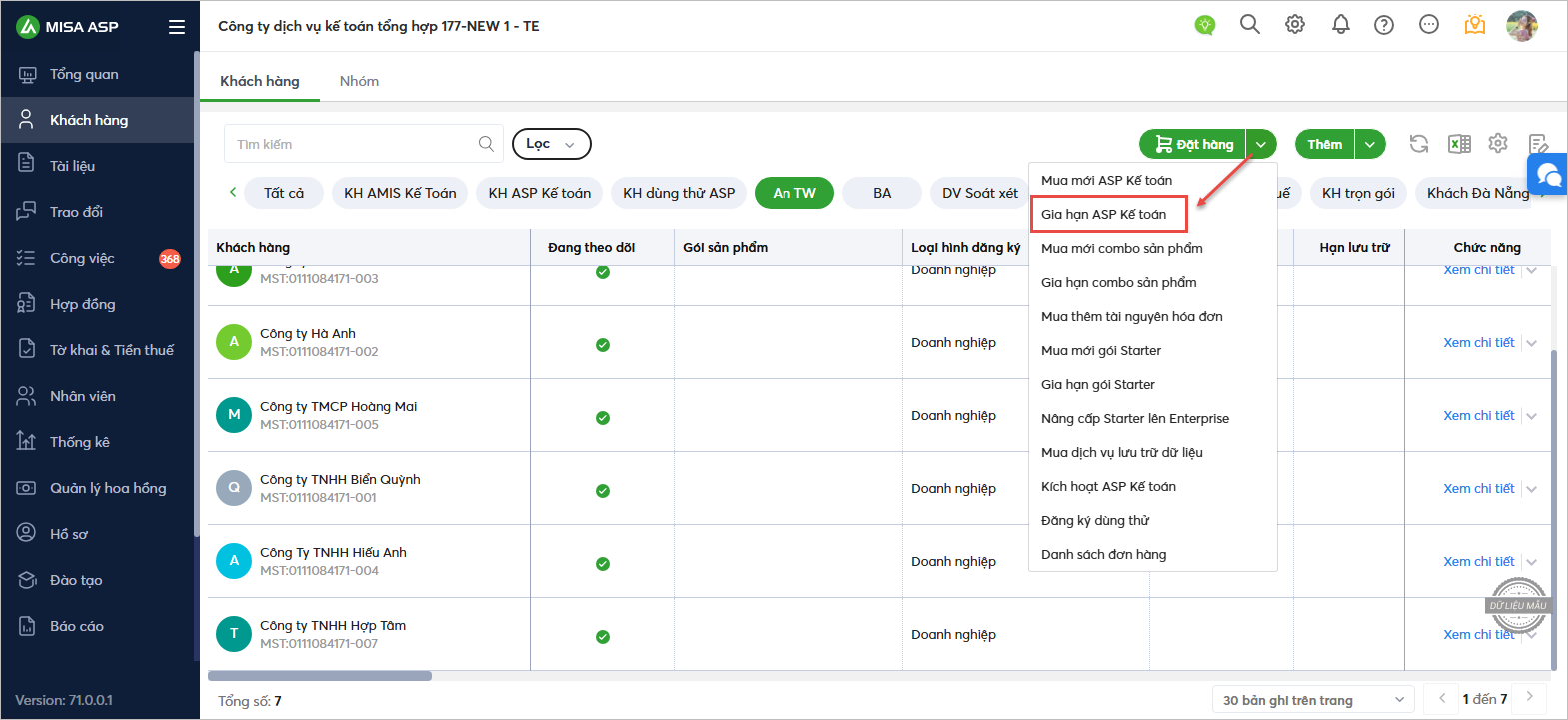
- Chọn loại hình hoạt động
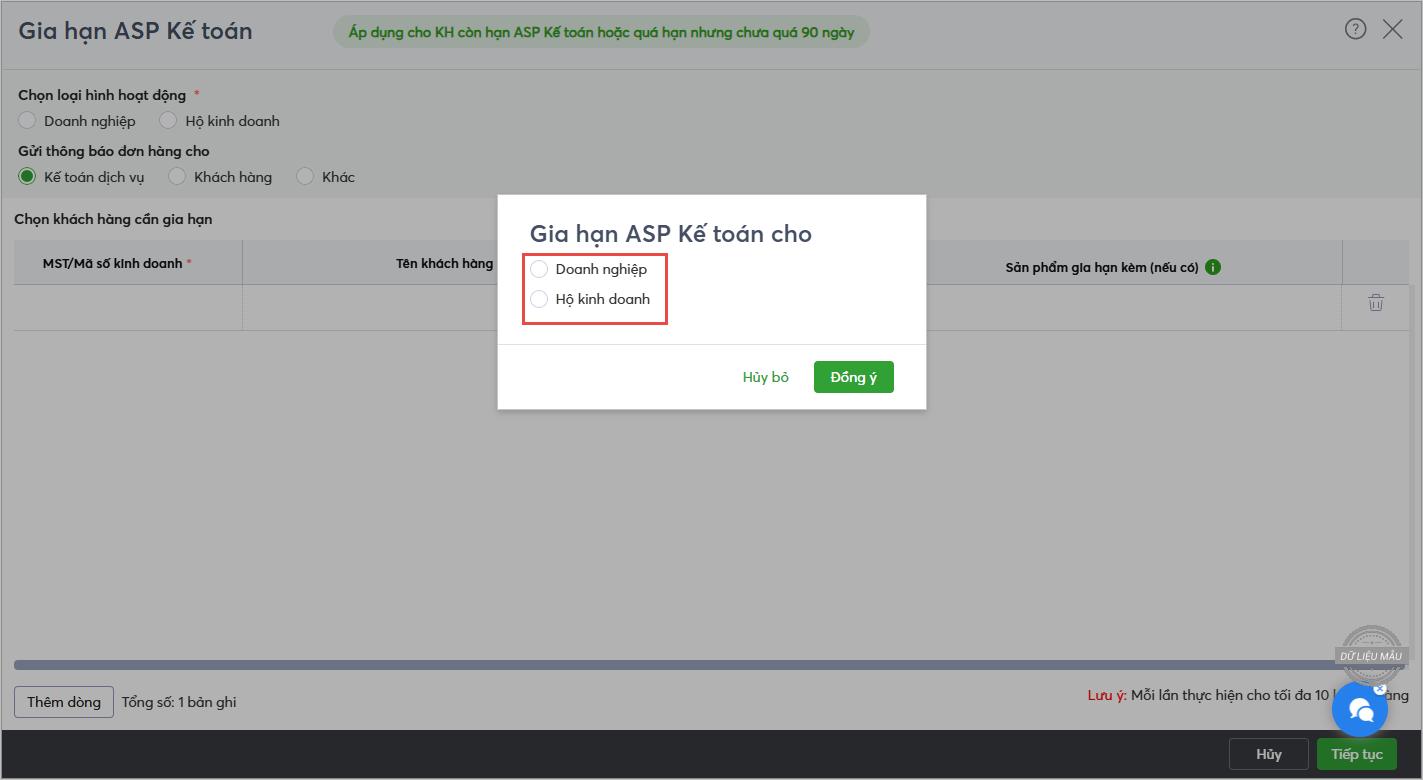
- Chọn đối tượng gửi thông báo đơn hàng:
-
- Ngầm định chọn Kế toán dịch vụ: Chương trình sẽ gửi các thông báo liên quan tới việc đặt hàng và thanh toán đơn hàng cho Kế toán dịch vụ.
- Chọn Khách hàng: Chương trình sẽ gửi các thông báo liên quan tới việc đặt hàng và thanh toán đơn hàng cho Khách hàng.
- Nếu chọn đối tượng Khác: Kế toán dịch vụ phải tự khai báo thông tin người nhận các thông báo liên quan tới việc đặt hàng và thanh toán đơn hàng cho Kế toán dịch vụ.
- Chọn khách hàng cần gia hạn:
- Tại cột MST/Mã số kinh doanh, người dùng chọn khách hàng cần gia hạn
-
- Chọn Thêm dòng, để thêm khách hàng khác.
- Hoặc nhấn Chọn nhanh khách hàng để chọn nhanh hàng loạt khách hàng
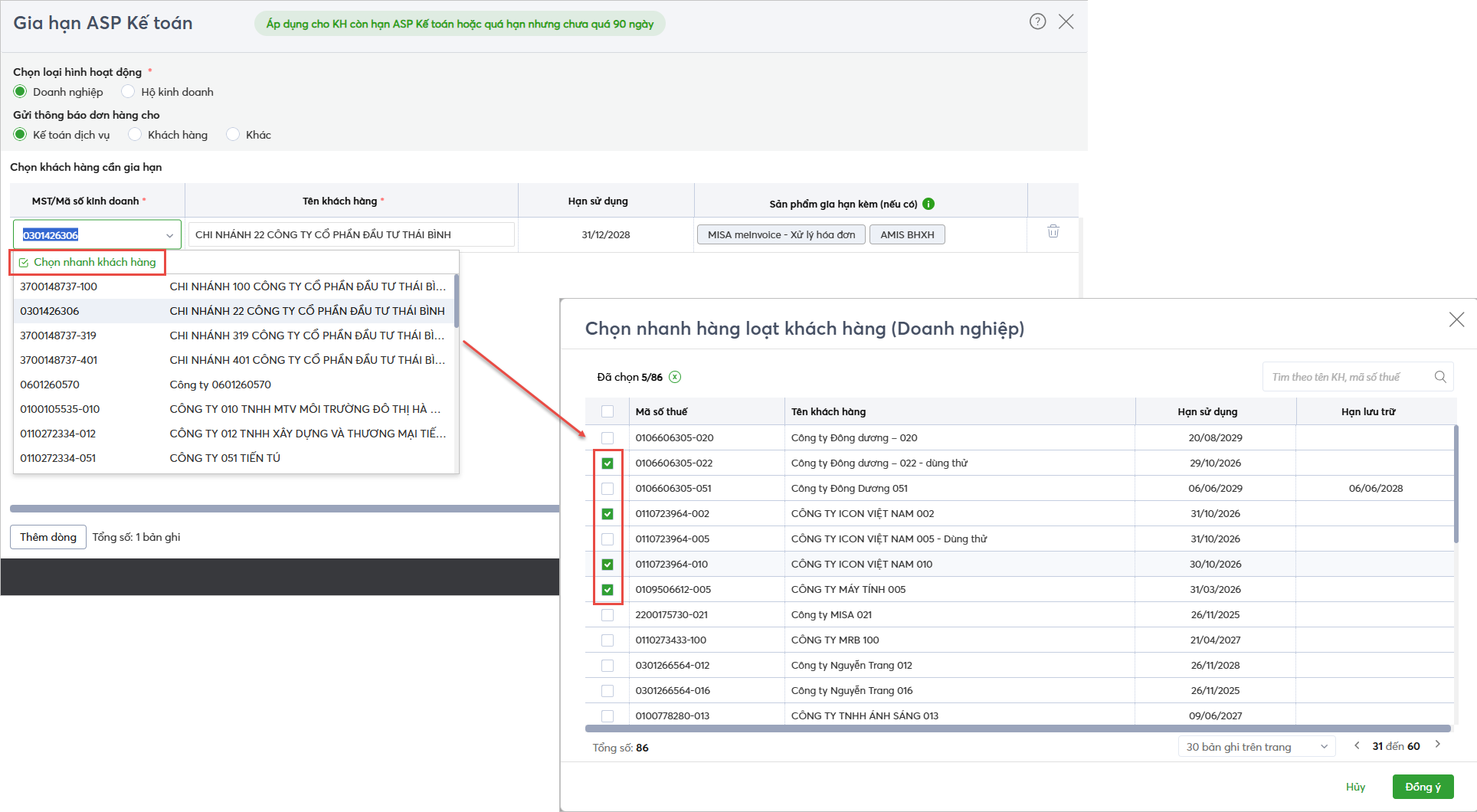
-
- Sau đó chọn sản phẩm gia hạn kèm (nếu có)

- Nhấn Tiếp tục, chương trình chuyển tiếp đến giao diện Thông tin đơn hàng
Bước 2: Xác nhận thông tin đơn hàng
- Tại đây, chương trình hiển thị các tab đơn hàng, mỗi tab là một công ty và hiển thị tên của tab là mã số thuế của công ty.
- Người dùng nhấn lần lượt từng đơn hàng để kiểm tra lại thông tin và bổ sung, chỉnh sửa thông tin các thông tin sau trên mỗi đơn hàng (nếu cần):
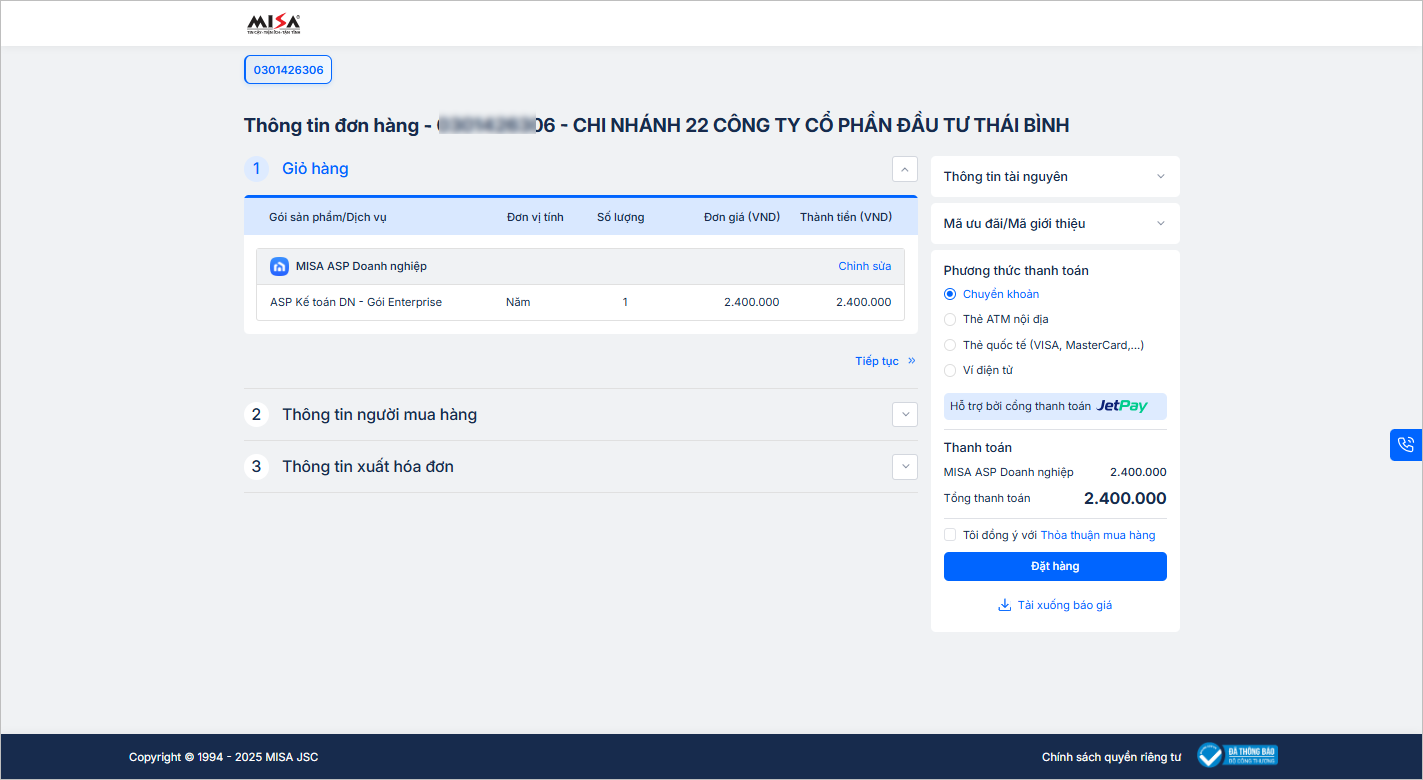
-
- Giỏ hàng:Hiển thị thông tin gói sản phẩm gia hạn và cho phép người dùng thay đổi số lượng theo nhu cầu.
- Thông tin người mua hàng:
Chương trình kế thừa thông tin người mua hàng từ MISA ASP và tự động điền thông tin người mua hàng. Nguời dùng cũng có thể chỉnh sửa lại theo nhu cầu. - Thông tin xuất hóa đơn:
Chương trình kế thừa thông tin từ MISA ASP theo lựa chọn mà người dùng đã chọn tại Bước 1.
Nếu trước đó người dùng lựa chọn đối tượng xuất hóa đơn là Khác, thì tại bước này người dùng cần điền thông tin xuất hóa đơn.
- Chọn phương thức thanh toán phù hợp
- Tích chọn “Tôi đồng ý với Thỏa thuận mua hàng”
- Nhấn Đặt hàng. Hệ thống sẽ gửi thông báo như sau:
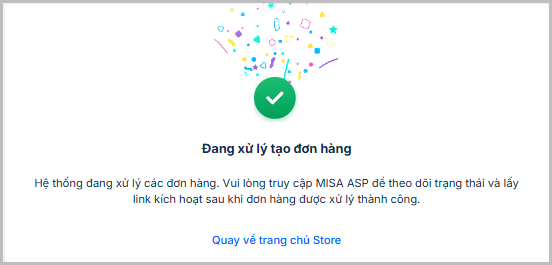
Bước 3: Thanh toán đơn hàng
Đơn đặt hàng thành công sẽ được gửi thông báo về biểu tượng quả chuông trên phần mềm MISA ASP Kế toán:
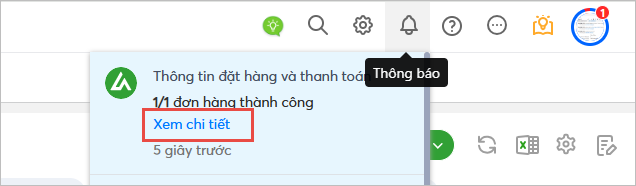
- Nhấn Xem chi tiết, chương trình sẽ hiển thị giao diện Thanh toán & Kích hoạt
- Trên cột chức năng, người dùng chọn Sao chép thông tin thanh toán để gửi link thanh toán trực tuyến cho khách hàng.
- Hoặc nhấn trỏ xuống và chọn Thanh toán ngay:
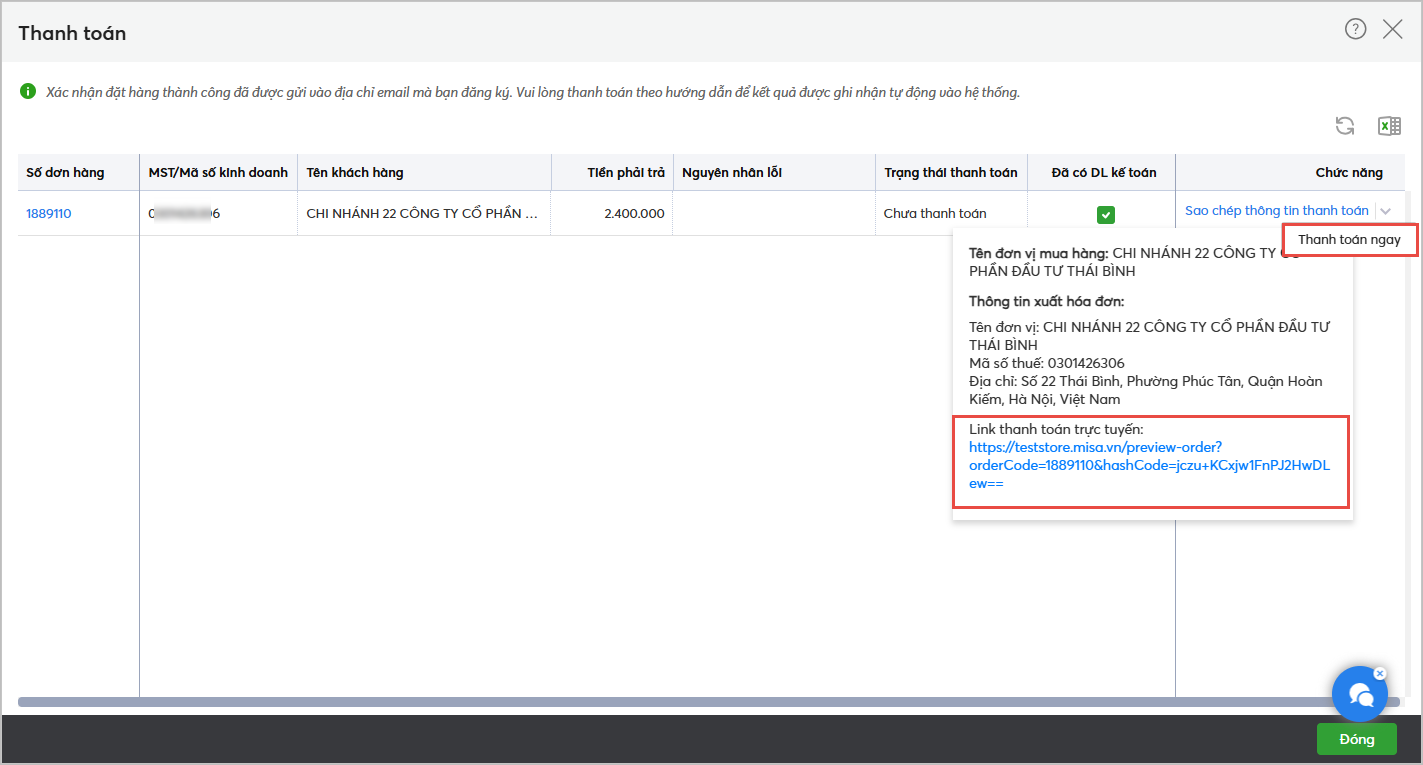
- Trên giao diện thanh toán, người dùng chọn Phương thức thanh toán phù hợp
- Tích chọn Tôi đồng ý với thỏa thuận mua hàng
- Nhấn Đặt hàng
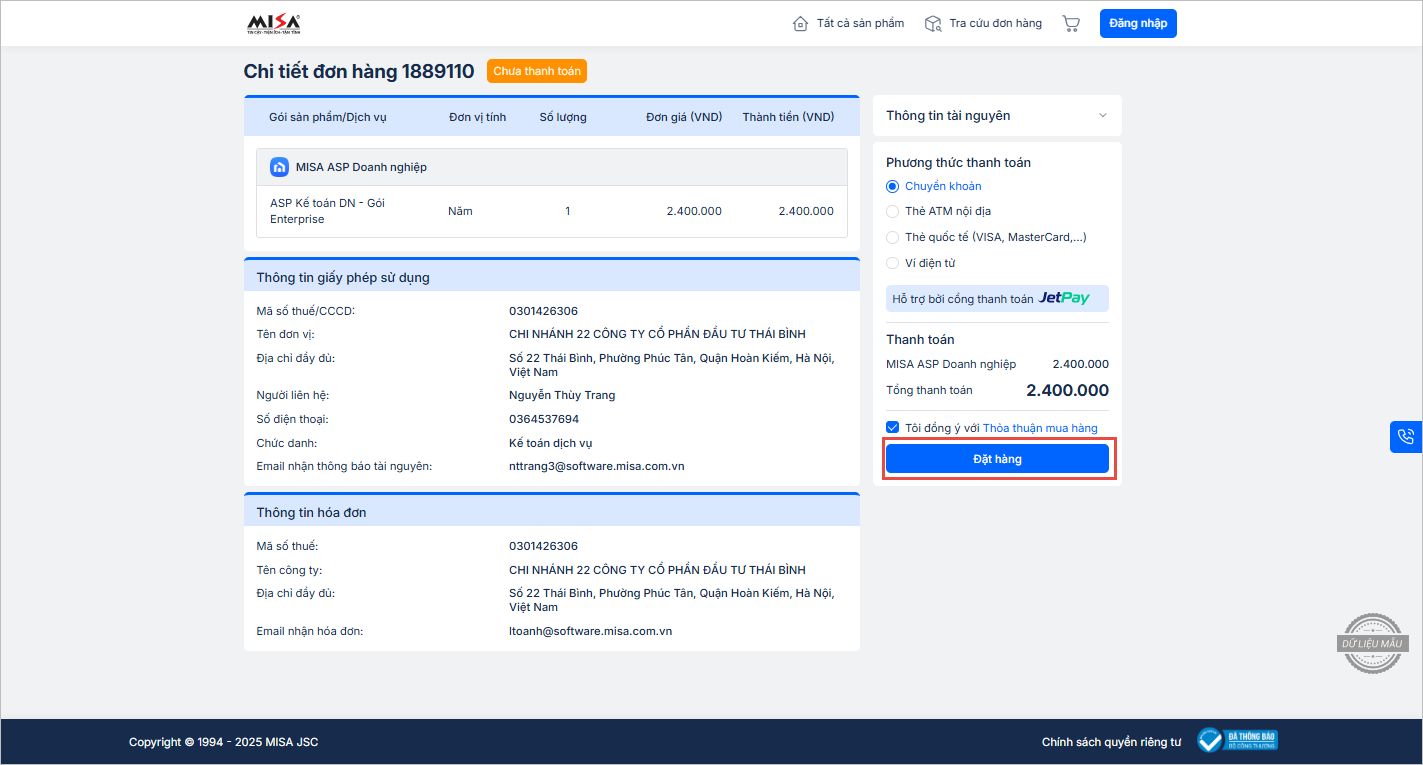
- Thanh toán thành công, chương trình sẽ hiển thị thông báo Gia hạn thành công: